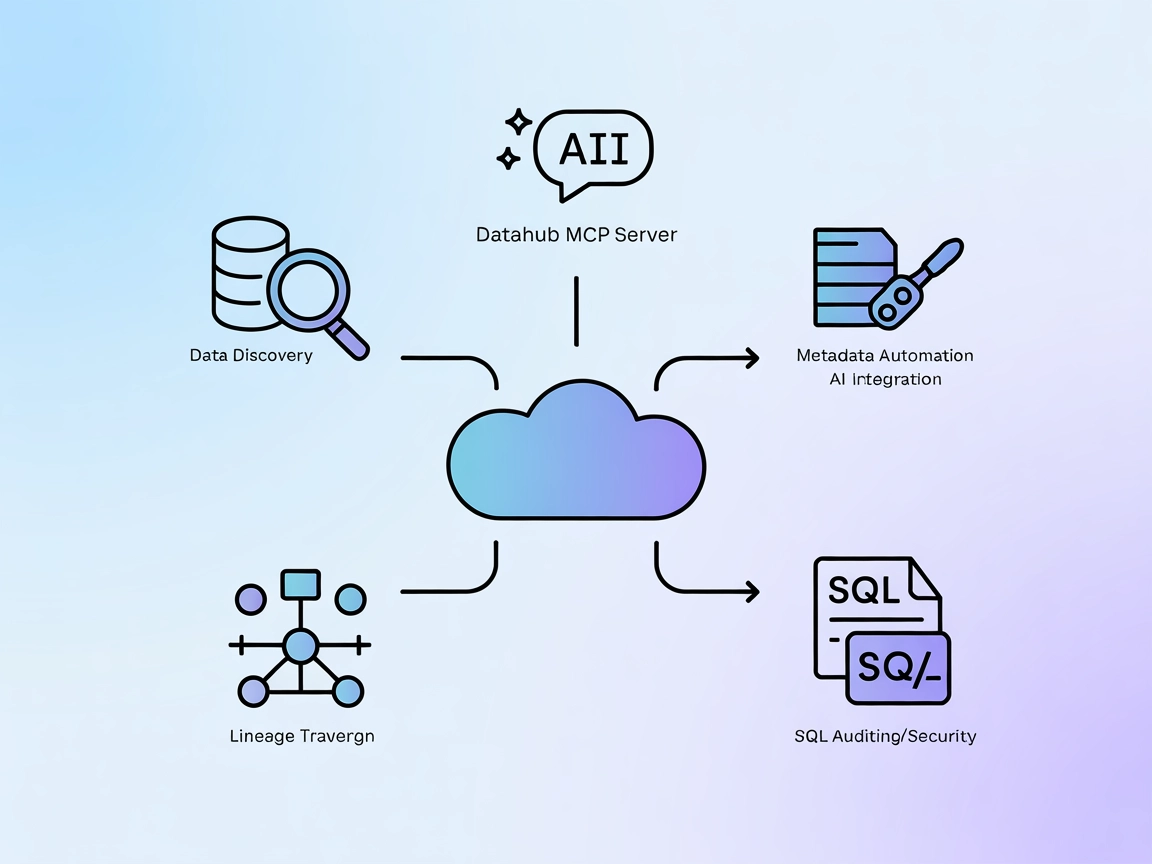Intégration du serveur Gravitino MCP
Le serveur Gravitino MCP relie les assistants IA à Apache Gravitino, permettant une gestion transparente des métadonnées, la découverte de catalogues et l'autom...

Intégrez des agents IA avec DaVinci Resolve pour le montage automatisé, la gestion des exports et l’extraction de métadonnées grâce au serveur MCP DaVinci Resolve.
FlowHunt fournit une couche de sécurité supplémentaire entre vos systèmes internes et les outils d'IA, vous donnant un contrôle granulaire sur les outils accessibles depuis vos serveurs MCP. Les serveurs MCP hébergés dans notre infrastructure peuvent être intégrés de manière transparente avec le chatbot de FlowHunt ainsi qu'avec les plateformes d'IA populaires comme ChatGPT, Claude et divers éditeurs d'IA.
Le serveur MCP DaVinci Resolve est un outil d’intégration conçu pour relier les assistants IA au logiciel de montage vidéo DaVinci Resolve via le Model Context Protocol (MCP). En faisant office de serveur intermédiaire, il permet des interactions automatisées, pilotées par l’IA, avec DaVinci Resolve, telles que le contrôle des actions de montage, la consultation d’informations sur les projets ou le déclenchement d’exports. Cela permet aux développeurs et créateurs de construire des flux de travail intelligents qui tirent parti des puissantes capacités de montage de DaVinci Resolve via un accès programmatique, améliorant la productivité, automatisant les tâches répétitives et s’intégrant à des pipelines de création de contenu pilotés par l’IA.
Aucune information sur des modèles de prompt n’a été trouvée dans le dépôt.
Aucune définition explicite de ressource n’a été trouvée dans le dépôt ou la documentation.
Aucune définition claire d’outil n’est présente dans resolve_mcp_server.py ou ailleurs dans le dépôt.
git clone https://github.com/samuelgursky/davinci-resolve-mcp.gitpip install -r requirements.txtwindsurf.config.json :{
"mcpServers": {
"davinci-resolve": {
"command": "python",
"args": ["resolve_mcp_server.py"]
}
}
}
{
"mcpServers": {
"davinci-resolve": {
"command": "python",
"args": ["resolve_mcp_server.py"]
}
}
}
{
"mcpServers": {
"davinci-resolve": {
"command": "python",
"args": ["resolve_mcp_server.py"]
}
}
}
{
"mcpServers": {
"davinci-resolve": {
"command": "python",
"args": ["resolve_mcp_server.py"]
}
}
}
Pour toute variable d’environnement sensible (par exemple, une clé API), utilisez les clés env et inputs dans votre configuration comme suit :
{
"mcpServers": {
"davinci-resolve": {
"command": "python",
"args": ["resolve_mcp_server.py"],
"env": {
"API_KEY": "${API_KEY}"
},
"inputs": {
"api_key": "${API_KEY}"
}
}
}
}
Utilisation de MCP dans FlowHunt
Pour intégrer des serveurs MCP dans votre workflow FlowHunt, commencez par ajouter le composant MCP à votre flow et reliez-le à votre agent IA :
Cliquez sur le composant MCP pour ouvrir le panneau de configuration. Dans la section de configuration système MCP, insérez les détails de votre serveur MCP au format JSON suivant :
{
"davinci-resolve": {
"transport": "streamable_http",
"url": "https://yourmcpserver.example/pathtothemcp/url"
}
}
Une fois configuré, l’agent IA pourra utiliser ce MCP comme un outil avec accès à toutes ses fonctions et capacités. Pensez à changer “davinci-resolve” par le nom effectif de votre serveur MCP et à remplacer l’URL par celle de votre serveur MCP.
| Section | Disponibilité | Détails/Remarques |
|---|---|---|
| Aperçu | ✅ | |
| Liste des prompts | ⛔ | Non spécifié |
| Liste des ressources | ⛔ | Non spécifié |
| Liste des outils | ⛔ | Non spécifié |
| Sécurisation des clés API | ✅ | Exemple fourni |
| Support du sampling (moins important) | ⛔ | Non mentionné |
Support des racines : ⛔ Non mentionné
Support du sampling : ⛔ Non mentionné
Sur la base des informations disponibles et de la complétude de la documentation, j’attribuerais à ce serveur MCP une note de 4 sur 10. Bien que les instructions d’installation soient claires et que les cas d’usage soient décrits, l’absence de ressources, d’outils et de prompts documentés limite son intérêt pratique pour les développeurs cherchant une expérience clé en main.
| Dispose d’une LICENSE | ✅ (MIT) |
|---|---|
| Au moins un outil | ⛔ |
| Nombre de forks | 18 |
| Nombre d’étoiles | 217 |
C'est un serveur d'intégration qui connecte les assistants IA et DaVinci Resolve, permettant un contrôle programmatique du montage vidéo, des exports et de l'extraction de métadonnées via le Model Context Protocol (MCP).
Montage vidéo automatisé, extraction de métadonnées de projet, automatisation des exports en lot, collaboration à distance et intégration de flux personnalisés avec DaVinci Resolve.
Non, le serveur ne fournit actuellement pas de modèles de prompt ni de définitions explicites de ressources/outils.
Utilisez les variables d'environnement et référencez-les dans votre configuration MCP via les champs 'env' et 'inputs'.
Ajoutez le composant MCP à votre flow FlowHunt, configurez-le avec le JSON du serveur (en utilisant l'URL de votre serveur), et votre agent IA aura accès à toutes les capacités du serveur MCP.
Augmentez votre productivité en connectant des agents IA à DaVinci Resolve. Automatisez les tâches de montage vidéo, les exports et bien plus grâce à l'intégration MCP de FlowHunt.
Le serveur Gravitino MCP relie les assistants IA à Apache Gravitino, permettant une gestion transparente des métadonnées, la découverte de catalogues et l'autom...
Le serveur Model Context Protocol (MCP) fait le lien entre les assistants IA et des sources de données externes, des API et des services, permettant une intégra...
Le serveur DataHub MCP fait le lien entre les agents IA FlowHunt et la plateforme de métadonnées DataHub, permettant une découverte avancée des données, l’analy...
Consentement aux Cookies
Nous utilisons des cookies pour améliorer votre expérience de navigation et analyser notre trafic. See our privacy policy.